1Program pro práci s tabulkami
Microsoft Excel spustíte přes tlačítko
Start ,
Všechny programy a
Microsoft Excel.
2V liště hlavního okna klepněte na
Soubor a
Otevřít, v okně
Otevřít nalezněte uloženou tabulku s podobným počtem dat jako vidíte na obrázku.
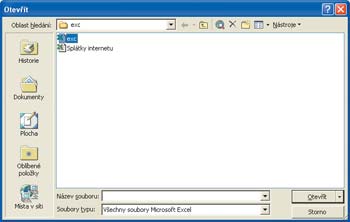 3
3Klepněte levým tlačítkem myši na
Nástroje ,
Závislosti vzorců a
Zobrazit panel nástrojů závislosti vzorců.
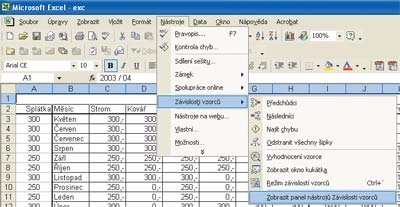 4
4Vzorec v aktivní buňce má vždy své
Předchůdce, tedy buňky se vstupními daty. Následníci jsou zpravidla buňky se zdrojovými daty pro vzorce v aktivních buňkách, ale může jít i o jiný vzorec, s jehož výsledkem se dále pracuje.
5Nyní vám ukážeme, jak zobrazit vzájemné závislosti buněk s daty. Klepněte na
buňku s výsledkem počítání vzorce a na panelu
Závislosti stiskněte tlačítko
Předchůdci (druhé zleva).
 6
6Následně se
zobrazily šipky z aktivní buňky ke všem buňkám, které poskytují přímou hodnotu do vzorce v aktivní buňce (předchůdce).
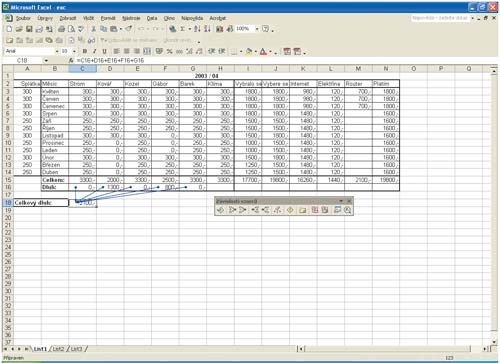 7
7Pokračujte stejným způsobem u dalších buněk se vzorci pro
lepší přehled nad daty. Pro odstranění zobrazené šipky zůstaňte ukazatelem myši na aktivní buňce a klepněte na tlačítko
Odstranit šipky předchůdců (třetí zleva).
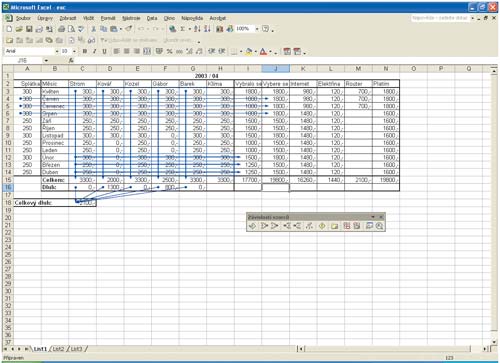
 8
8Pro zobrazení buněk, které využívají hodnotu v buňce se zdrojovými daty je nutné na ní poklepat levým tlačítkem a stisknout tlačítko
Následníci (čtvrté zleva). Podobně postupujte u dalších buněk k zobrazení vztahů mezi daty.
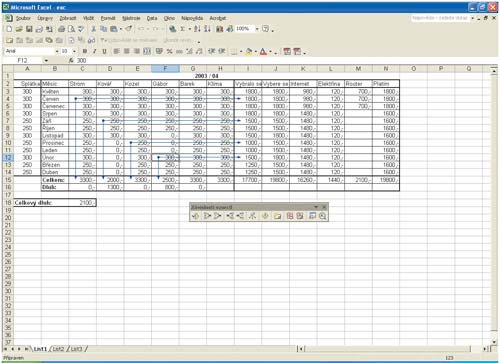
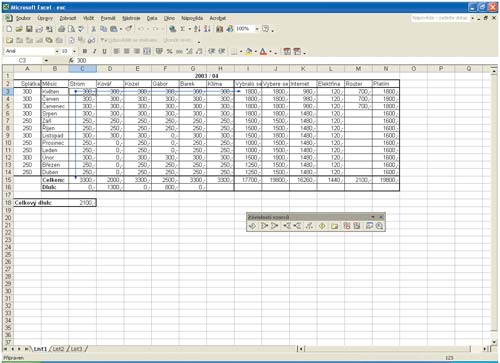 9
9Jestliže chcete vymazat šipky k
Následníkům, najeďte ukazatelem na zdrojovou buňku a na panelu
Závislosti klepněte na tlačítko
Odstranit šipky následníků (páté zleva).

TIP:
Vyhýbejte se zobrazení všech vztahů mezi buňkami, rozhodně totiž neslouží k lepší orientaci.
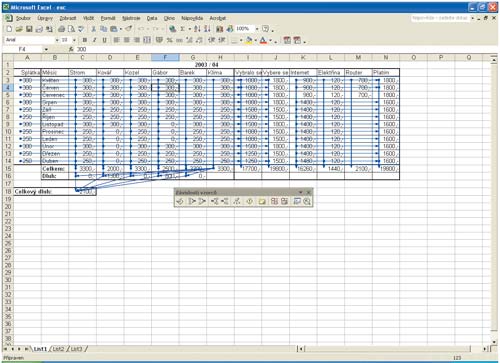
TIP:
Všechny zobrazené šipky Předchůdců i Následníků můžete najednou smazat stiskem tlačítka Odstranit všechny šipky (šesté zleva).